windows无法打开添加打印机怎么办 电脑无法添加打印机怎么办?有时当我们给电脑安装打印机时,会弹出“无法打开‘添加打印机’”的错误界面,对此我们该如何解决呢?
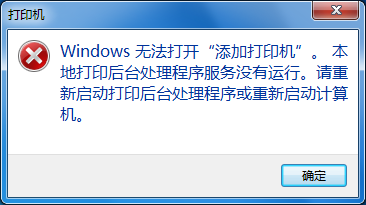
【windows无法打开添加打印机怎么办方法/步骤】
打开“运行”对话框(按键盘上的Win+R可打开该对话框),输入命令“services.msc”进入服务管理界面。
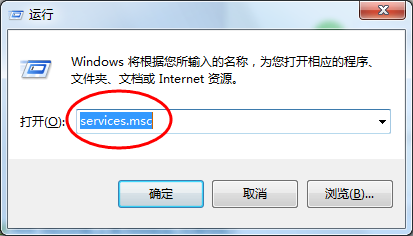
在“服务”窗口中,找到“Print Spooler”项并选中,点击“启动”按钮启动该服务。
或者直接双击该服务,从弹出的窗口中点击“启动”按钮也可实现同样的效果。
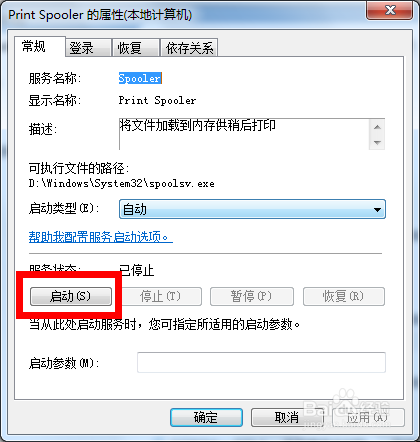
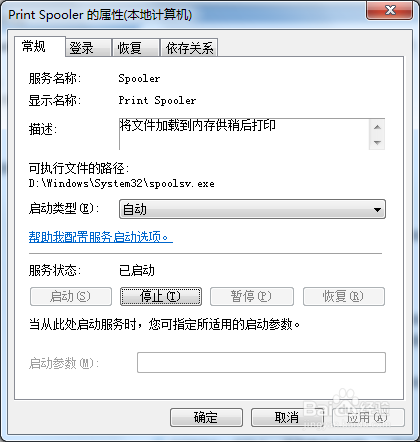
接下来就可以正常执行添加打印机的操作啦。
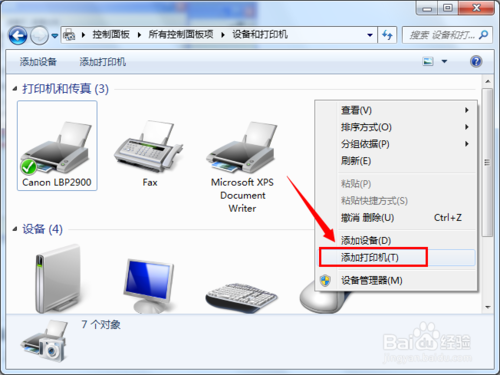
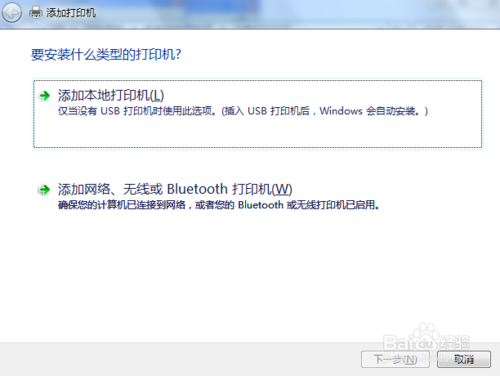



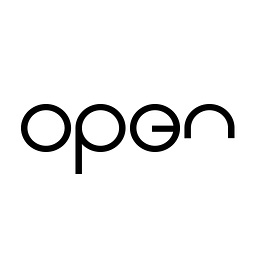








 相关攻略
相关攻略
 近期热点
近期热点
 最新攻略
最新攻略